| เราพยายามที่จะ จำกัด วงเว็บไซต์ของเราในภาษามากที่สุดเท่าที่เป็นไปได้ แต่หน้านี้ในปัจจุบันคือเครื่องแปลโดยใช้ Google แปล | ใกล้ |
-
-
ผลิตภัณฑ์
-
แหล่งที่มา
-
สนับสนุน
-
บริษัท
-
ล็อกอิน (or เข้าระบบ)
-
ReviverSoft
Answers
หาคำตอบจากเรา
ชุมชนของผู้เชี่ยวชาญด้านคอมพิวเตอร์-
หน้าหลัก
-
ทรัพยากร
-
คำถามและคำตอบ
- เครื่องพิมพ์ไม่สามารถสื่อสารกับเครื่องคอมพิวเตอร์
เครื่องพิมพ์ไม่สามารถสื่อสารกับเครื่องคอมพิวเตอร์
 ฉันชอบคำถามนี้0 ไม่ชอบมันปฏิบัติตามผมเขียนทุกอย่าง qullo ฉันได้เขียนระบบปฏิบัติการ:Windows 7ตอบคำถามนี้คำตอบที่ดีที่สุด
ฉันชอบคำถามนี้0 ไม่ชอบมันปฏิบัติตามผมเขียนทุกอย่าง qullo ฉันได้เขียนระบบปฏิบัติการ:Windows 7ตอบคำถามนี้คำตอบที่ดีที่สุด
Hi Santo,
โปรดทำตามขั้นตอนด้านล่างเพื่อแก้ไขปัญหา- รีสตาร์ทคอมพิวเตอร์เครื่องพิมพ์และเราเตอร์
- เชื่อมต่อเครื่องพิมพ์กับเครือข่ายของคุณด้วยตนเอง
- ปิดใช้งานซอฟต์แวร์ไฟร์วอลล์ชั่วคราวในคอมพิวเตอร์
- ถอนการติดตั้งและติดตั้งไดรเวอร์ HP และซอฟต์แวร์ใหม่
ขั้นตอนที่ 2: ตรวจสอบสถานะการเชื่อมต่อเครือข่ายและเครื่องพิมพ์- รีสตาร์ทคอมพิวเตอร์เครื่องพิมพ์และเราเตอร์เพื่อแก้ไขปัญหาข้อผิดพลาดใด ๆ ที่เกิดขึ้นระหว่างการตั้งค่าเครื่องพิมพ์
- ถอดสายไฟออกจากเราเตอร์
- ปิดเครื่องพิมพ์
- ปิดโปรแกรมที่กำลังทำงานอยู่ทั้งหมดในคอมพิวเตอร์ของคุณรวมถึงหน้าต่างการติดตั้งซอฟต์แวร์ HP จากนั้นให้ปิดคอมพิวเตอร์
- ต่อสายไฟเข้ากับเราเตอร์อีกครั้งจากนั้นรอให้ไฟกิจกรรมอินเทอร์เน็ตแสดงสถานะการเชื่อมต่อตามปกติ
- เปิดเครื่องพิมพ์
- เปิดคอมพิวเตอร์.
- ลองติดตั้งไดรเวอร์ HP และซอฟต์แวร์อีกครั้ง
- ยืนยันว่าเครื่องพิมพ์พร้อมสำหรับการตั้งค่าเครือข่ายแล้ว
- การเชื่อมต่อเครือข่ายไร้สาย : ในเครื่องพิมพ์ให้เปิด Wireless Network หรือ Settings เพื่อตรวจสอบว่าสัญญาณไร้สายเปิดอยู่ ตรวจสอบให้แน่ใจว่าไฟติดกับไอคอน Wireless
 เปนการใด ๆ และมั่นคงหรือกระพริบ
เปนการใด ๆ และมั่นคงหรือกระพริบ - การเชื่อมต่อเครือข่ายแบบใช้สาย : ตรวจสอบว่าได้ต่อสายเคเบิลเข้ากับพอร์ต Ethernet ของเครื่องพิมพ์
 และพอร์ตที่มีอยู่บนเราเตอร์ ไฟเชื่อมต่อสีเขียวควรจะคงที่และไฟกิจกรรมสีส้มจะกะพริบเมื่อต่อสายเคเบิล
และพอร์ตที่มีอยู่บนเราเตอร์ ไฟเชื่อมต่อสีเขียวควรจะคงที่และไฟกิจกรรมสีส้มจะกะพริบเมื่อต่อสายเคเบิล 
- การเชื่อมต่อเครือข่ายไร้สาย : ในเครื่องพิมพ์ให้เปิด Wireless Network หรือ Settings เพื่อตรวจสอบว่าสัญญาณไร้สายเปิดอยู่ ตรวจสอบให้แน่ใจว่าไฟติดกับไอคอน Wireless
- ในคอมพิวเตอร์ให้เลื่อนเมาส์ไปวางเหนือไอคอนเครือข่ายในพื้นที่แจ้งเตือนเพื่อดูชื่อเครือข่ายและสถานะของการเชื่อมต่อถ้าคุณมีเราเตอร์แบบคู่โปรดตรวจสอบว่าได้ตั้งค่าเป็นย่านความถี่ 2.4 GHz ถ้าเราเตอร์ของคุณถูกตั้งค่าเป็นย่านความถี่ 5 GHz เครื่องพิมพ์ไม่สามารถเชื่อมต่อกับเครือข่ายได้
- ถ้าคุณใช้ Virtual Private Network (VPN) ให้ถอดสายออกจากเครื่องเมื่อติดตั้งเครื่องพิมพ์

- ถ้าเครือข่ายที่แสดงไม่ใช่ของคุณ (ตัวอย่างเช่นถ้าคุณเชื่อมต่อกับเครือข่ายของเพื่อนบ้านหรือเครือข่ายแขก) คุณต้องเชื่อมต่อเครือข่ายของคุณใหม่เพื่อทำการตั้งค่าเครื่องพิมพ์
- หากความแรงของสัญญาณเครือข่ายอ่อนแอ ให้ย้ายคอมพิวเตอร์และเครื่องพิมพ์ไปยังเราเตอร์วางอุปกรณ์ให้ห่างจากวัตถุโลหะขนาดใหญ่เช่นตู้หนังสือและเคลื่อนออกจากอุปกรณ์ที่ปล่อยสัญญาณวิทยุเช่นไมโครเวฟและโทรศัพท์ไร้สาย
- หากสถานะเครือข่ายไม่ได้เชื่อมต่อ ให้ยืนยันว่าเครือข่ายของคุณกำลังทำงานอย่างถูกต้องจากนั้นตรวจสอบสถานะอีกครั้ง ตรวจสอบให้แน่ใจว่าเครื่องหมายถูกแสดงอยู่ถัดจากชื่อเครือข่าย
- หากไอคอน Airplane แสดงขึ้น ให้คลิกที่ไอคอนเลื่อนแถบเลื่อนโหมดเครื่องบินไปที่ Off แล้วเชื่อมต่อกับเครือข่ายไร้สายของคุณ ภาพ: ตัวอย่างการเปิดใช้งานโหมดเครื่องบิน

ขั้นตอนที่ 3: ปิดใช้งานซอฟต์แวร์ไฟร์วอลล์ชั่วคราวในคอมพิวเตอร์
- กลับไปที่หน้าต่าง Print and Scan Doctor จากนั้นคลิกที่ Network

- ในเมนูแบบเลื่อนลงคลิกการแก้ไขปัญหาไฟร์วอลล์

- คลิกชื่อของซอฟต์แวร์ไฟร์วอลล์ใด ๆ ในระบบของคุณที่มีสถานะ Enabled แล้วคลิก Disable

- ลองติดตั้งไดรเวอร์ HP และซอฟต์แวร์อีกครั้ง
- หากการติดตั้งเสร็จสิ้น ให้ปรึกษาการสนับสนุนซอฟต์แวร์ไฟร์วอลล์เพื่อเปลี่ยนการตั้งค่าเช่นระดับความปลอดภัยโซนที่เชื่อถือได้และพอร์ตเปิดเพื่อให้สามารถสื่อสารกับซอฟต์แวร์และเว็บไซต์ของ HP ได้ หลังจากเปลี่ยนการตั้งค่าแล้วให้เปิดใช้ไฟร์วอลล์อีกครั้งใน Print and Scan Doctor
- หากการติดตั้งล้มเหลว ซอฟต์แวร์ไฟร์วอลล์ไม่ก่อให้เกิดปัญหา เปิดใช้งานไฟร์วอลล์อีกครั้งใน Print and Scan Doctor จากนั้นทำตามขั้นตอนต่อไป
คอมโพเนนต์ซอฟต์แวร์บางอย่างของ HP อาจติดตั้งไม่ถูกต้องแม้ว่าจะไม่เสร็จสิ้นการติดตั้งไดรเวอร์และเครื่องพิมพ์ก็ตาม- หากเครื่องพิมพ์ของคุณเชื่อมต่อกับคอมพิวเตอร์โดยใช้สาย USB ให้ถอดสายเคเบิลออกจากเครื่องพิมพ์
- ค้นหา Windows สำหรับโปรแกรมและคุณลักษณะจากนั้นคลิก Programs and Features ในรายการผลลัพธ์
- ในรายการโปรแกรมที่ติดตั้งให้คลิกชื่อเครื่องพิมพ์ HP จากนั้นคลิก Uninstall หรือ Yes
- ทำตามคำแนะนำบนหน้าจอเพื่อทำการลบซอฟต์แวร์ให้สมบูรณ์
- รีสตาร์ทเครื่องคอมพิวเตอร์
ความนับถือ,
Lokesh
- 1 คำตอบ
เก่าแก่ที่สุด
ใหม่ล่าสุด
โหวต
ไม่มีคำตอบที่ยัง
ยินดีต้อนรับสู่ Reviversoft Answers
คำตอบของ ReviverSoft เป็นสถานที่ที่จะถามคำถามใด ๆ ที่คุณมีเกี่ยวกับคอมพิวเตอร์ของคุณและมีมันตอบโดยชุมชนผู้เชี่ยวชาญโพสต์คำถามของคุณ
ถามคำถามของคุณไปยังชุมชนในขณะนี้คำถามที่คล้ายกัน
เมื่อฉันเชื่อมต่อไมโครโฟนภายนอกกับแจ็คก็ไม่ได้ทำงาน ฉันสามารถดูได้ใน "เสียง" แท็บ แต่อยู่ในระดับที่ต่ำมาก ฉันได้พยายามหลายไมโครโฟนคำตอบ VIEW40แสดงคำถามเต็มเริ่มเกิดขึ้นประมาณ 3 สัปดาห์ที่ผ่านมาในช่วงเวลาเดียวกับที่ผมมี HD แทนที่คำตอบ VIEW19แสดงคำถามเต็มหมี่ ist คอมพิวเตอร์ใส่ mochte แม่ชีของ ReviverSoft auf หมี่ registriren แล็ปท็อป wie geht das คาดไม่ถึงเป็น tun ich ยุ่งเหยิงคำตอบ VIEW19แสดงคำถามเต็ม -
